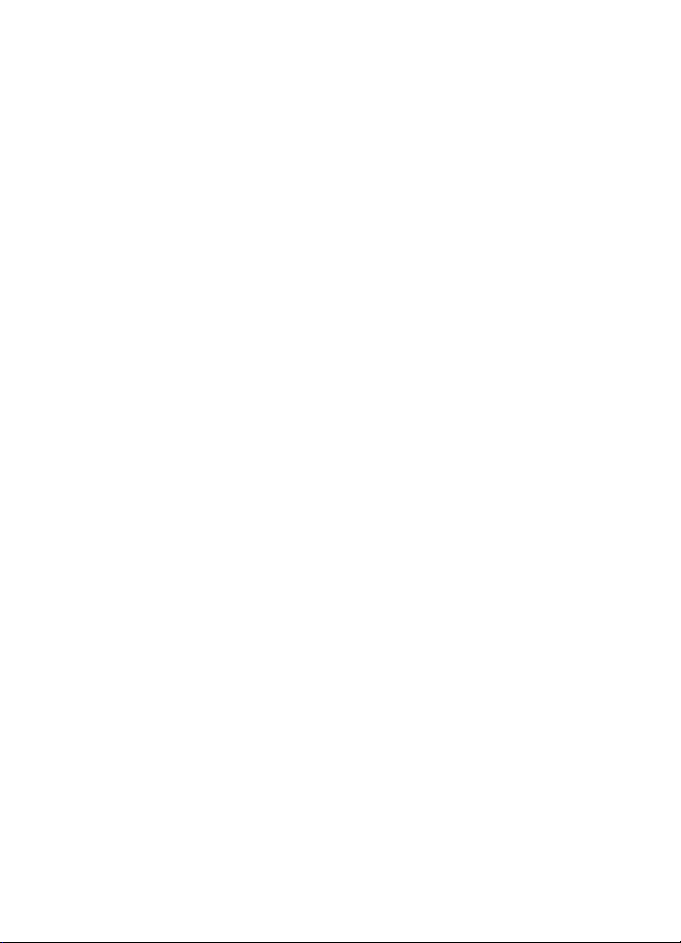
Manual del Usuario para Nokia 6700 slide
9219546
Edición 1

2Contenido
Contenido
Seguridad 4
Acerca de su dispositivo 4
Servicios de red 5
1. Buscar ayuda 6
Soporte 6
Actualizaciones de software por
aire 6
Actualizar el software con la PC 7
Ayuda del dispositivo 7
2. Inicio 8
Insertar la tarjeta SIM y la batería 8
Insertar una tarjeta de memoria 8
Cargar la batería 9
Encender y apagar el dispositivo 10
Ubicaciones de la antena 10
Ajustes de configuración 10
Asistente de configuraciones 11
3. Su dispositivo 11
Teclas y partes 11
Pantalla de inicio 12
Perfil desconectado 12
Indicadores en pantalla 13
Ahorro de energía 14
Menú 14
Control de volumen 14
Bloqueo del teclado (bloqueo de
teclas) 15
Códigos de acceso 15
Bloqueo remoto 15
Instalaciones 16
Conectar un auricular compatible 16
Conectar un cable de datos USB 16
Correa para muñeca 16
4. Funciones de llamada 17
Llamadas de voz 17
Video calls 19
Configuraciones de llamadas 20
Compartir video 22
5. Personalización 24
Temas 24
Perfiles 24
6. Cámara 25
Capturar una imagen 25
Modo panorámico 26
Grabar videoclips 26
7. Galería 27
Acerca de Fotos 27
8. Contactos 28
Administrar nombres y números 28
Guardar y editar nombres y
números 28
Tonos de timbre, imágenes y texto de
llamada para los contactos 28
Copiar contactos 29
9. Escribir texto 29
Ingreso de texto tradicional 29
Ingreso de texto predictivo 30
Cambiar el idioma de escritura 30
Copiar y eliminar texto 30
10. Mensajería 31
Escribir y enviar mensajes 31
E-mail 32
11. Internet 36
Explorador Web 36
Compartir en línea 38
Centro de Video Nokia 39
Buscar 40
12. Administración del tiempo 41
Agenda 41
Alarma 41
© 2010 Nokia. Todos los derechos reservados.
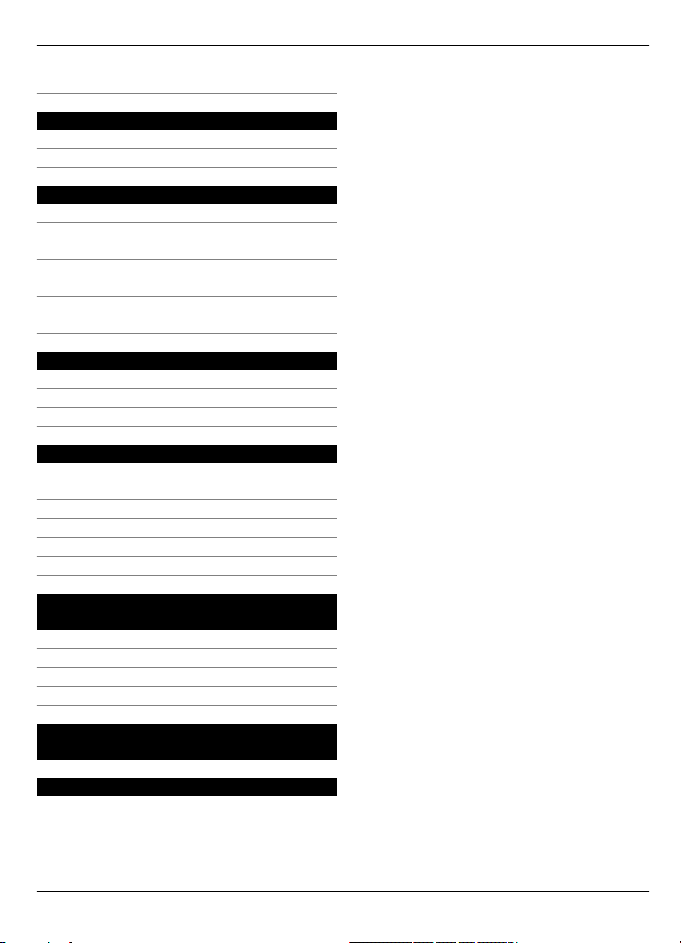
Ajustes del reloj 42
13. Música 43
Reproductor de música 43
Radio FM 43
14. Configuraciones 44
Configuraciones de las aplicaciones 44
Seguridad del dispositivo y tarjeta
SIM 44
Configuraciones de accesorios
comunes 45
Restaurar las configuraciones
originales 45
15. Administración de datos 46
Instalar o eliminar aplicaciones 46
Administrador de archivos 47
Administrador de dispositivo 48
16. Conectividad 50
Transferir contenido desde otro
dispositivo 50
Conexiones de PC 50
Bluetooth 51
Cable de datos 54
Sincronización 54
17. Sugerencias para el cuidado del
medio ambiente 55
Ahorrar energía 55
Reciclar 55
Ahorrar papel 56
Más información 56
Contenido 3
Información del producto y de
seguridad 56
Índice 61
© 2010 Nokia. Todos los derechos reservados.
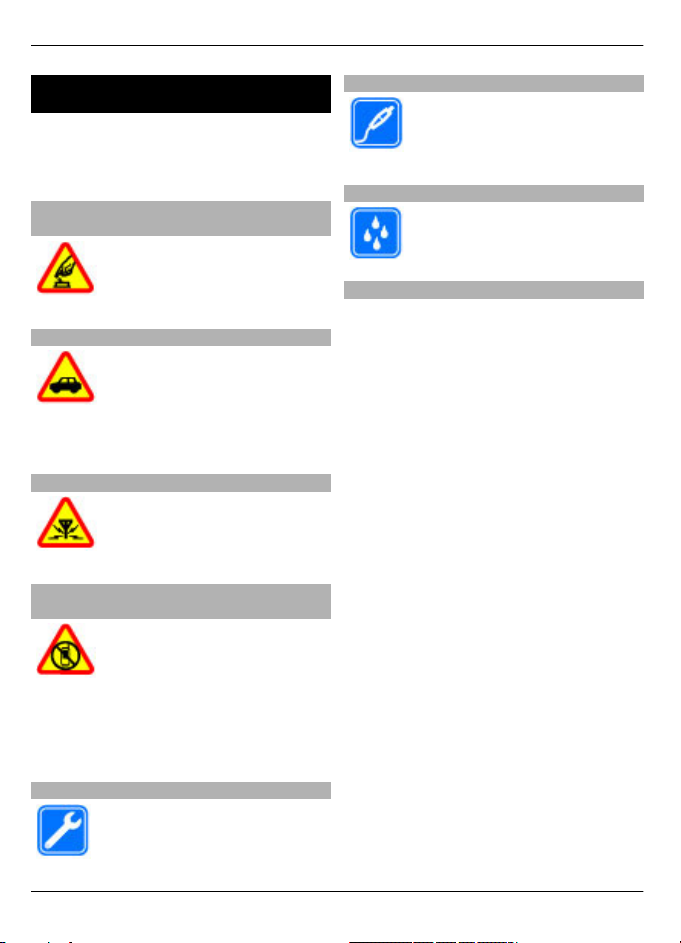
4Seguridad
Seguridad
Lea estas sencillas indicaciones. Su
incumplimiento puede ser peligroso o
ilegal. Lea todo el manual del usuario para
obtener más información.
ENCIENDA EL TELÉFONO EN FORMA SEGURA
No encienda el dispositivo
donde el uso de teléfonos
móviles esté prohibido o pueda
causar interferencia o peligro.
LA SEGURIDAD VIAL ANTE TODO
Obedezca las leyes locales.
Mantenga siempre las manos
libres para maniobrar el
vehículo mientras conduce. La
seguridad vial debe ser su
prioridad cuando conduce.
INTERFERENCIA
Todos los dispositivos móviles
pueden ser sensibles a
interferencias que pueden
afectar su rendimiento.
APAGUE EL DISPOSITIVO EN ÁREAS RESTRINGIDAS
Respete todas las restricciones
existentes. Apague el
dispositivo cuando se
encuentre en una aeronave o
cerca de equipos médicos,
combustibles, productos
químicos o áreas donde se
realizan explosiones.
SERVICIO TÉCNICO CALIFICADO
Sólo personal calificado puede
instalar o reparar este
producto.
ACCESORIOS Y BATERÍAS
Utilice sólo baterías y
accesorios aprobados. No
conecte productos
incompatibles.
RESISTENCIA AL AGUA
Su dispositivo no es resistente
al agua. Manténgalo seco.
Acerca de su dispositivo
El dispositivo móvil descrito en este
manual está aprobado para su uso en las
redes (E)GSM 850, 900, 1800 y 1900, y
redes UMTS 850, 1900 y 2100 HSDPA y
redes HSUPA
proveedor de servicios para obtener
información sobre redes.
Su dispositivo admite diversos métodos
de conectividad y, al igual que las
computadoras, puede estar expuesto a
virus y otro contenido dañino. Tenga
precaución con los mensajes, las
solicitudes de conectividad, la exploración
y las descargas. Instale y utilice sólo los
servicios y programas de software de
fuentes confiables que ofrezcan
seguridad y protección adecuadas, como
las aplicaciones Symbian Signed o las
aprobadas por Java Verified™. Considere
la instalación de software antivirus y de
seguridad en su dispositivo y en cualquier
computadora conectada.
Su dispositivo puede incluir favoritos
preinstalados y enlaces a sitios de Internet
de terceros, y también puede permitirle el
acceso a sitios de terceros. Estos sitios no
están afiliados a Nokia y Nokia no los
patrocina ni asume responsabilidad
alguna por ellos. Si accede a dichos sitios,
. Comuníquese con su
© 2010 Nokia. Todos los derechos reservados.
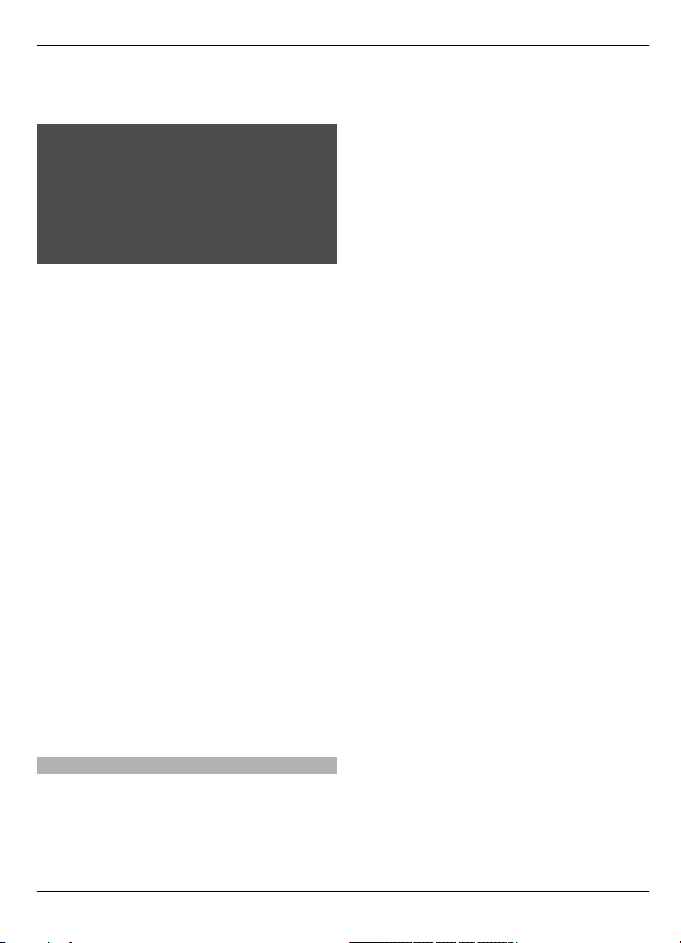
Seguridad 5
tome las precauciones de seguridad o
contenido.
Aviso:
Para usar cualquier función de este
dispositivo, excepto la alarma, es
necesario que el dispositivo esté
encendido. No encienda el dispositivo
cuando el uso de dispositivos móviles
pueda causar interferencia o peligro.
Cuando use este dispositivo, obedezca
todas las leyes y respete las costumbres
locales, la privacidad y los derechos
legítimos de los demás, incluidos los
derechos de propiedad intelectual. Es
posible que la protección de los derechos
de propiedad intelectual impida la copia,
la modificación o la transferencia de
determinadas imágenes, música y otros
contenidos.
Cree copias de seguridad o lleve un
registro escrito de toda la información
importante almacenada en su dispositivo.
Antes de conectar el teléfono a otro
dispositivo, lea el manual del usuario para
ver las instrucciones de seguridad
detalladas. No conecte productos
incompatibles.
La resolución de la imagen en este manual
puede verse distinta.
Consulte el manual del usuario para
obtener información importante acerca
de su dispositivo.
acuerdos específicos con su proveedor de
servicios. Los servicios de red involucran
la transmisión de datos. Consulte a su
proveedor de servicios los detalles sobre
cobros en su red local y cuando está en
roaming en otras redes. Su proveedor de
servicios puede explicarle cuáles son los
cobros que se aplican. Algunas redes
pueden tener limitaciones que afectan la
manera en que utiliza algunas funciones
de este dispositivo que requieren soporte
de la red, tales como compatibilidad con
tecnologías específicas como protocolos
WAP 2.0 (HTTP y SSL) que se ejecutan en
protocolos TCP/IP y caracteres que
dependen del idioma.
Su proveedor de servicios puede haber
solicitado la desactivación o no activación
de ciertas funciones de su dispositivo. De
ser así, éstas no aparecerán en el menú del
dispositivo. El dispositivo puede tener
también elementos personalizados, como
nombres de menú, el orden de los menús
e iconos.
Servicios de red
Para usar el dispositivo, debe estar
suscrito a un proveedor de servicios
móviles. Algunas funciones no están
disponibles en todas las redes; el uso de
otras funciones puede estar sujeto a
© 2010 Nokia. Todos los derechos reservados.
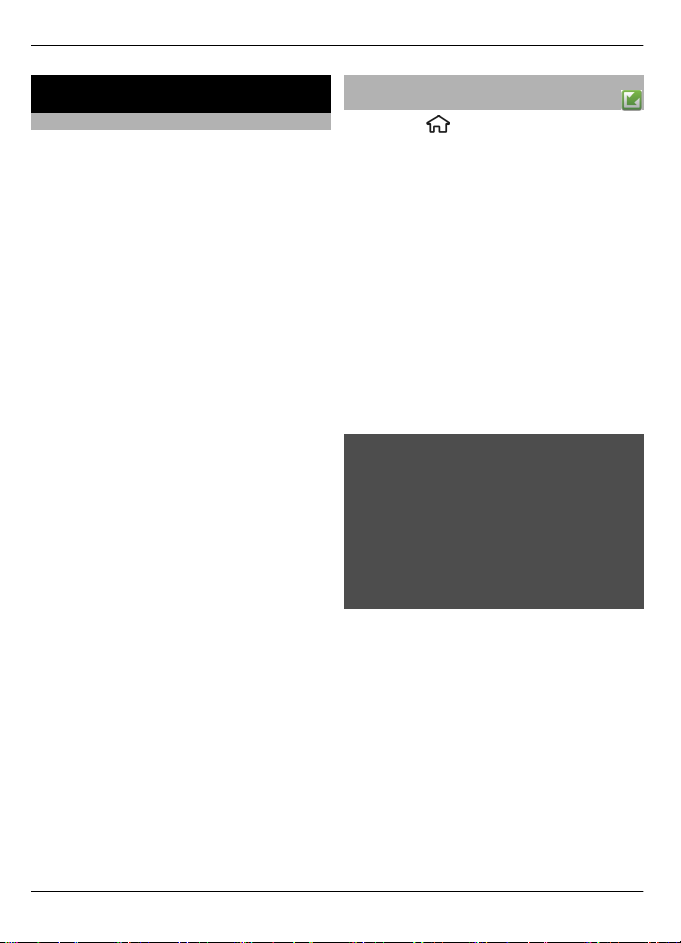
6 Buscar ayuda
1. Buscar ayuda
Soporte
Si desea obtener más información acerca
del uso de su producto o no está seguro
de cómo funciona, visite las páginas de
soporte en www.nokia.com/support o el
eb local de Nokia,
sitio W
www.nokia.mobi/support (con un
dispositivo móvil), la aplicación de Ayuda
en el dispositivo o el manual del usuario.
usuari
o.
Si esto no resuelve su problema, siga una
de estas indi
• Reinicie el dispositivo: apague el
• Restaure las configuraciones
• Actualice regularmente el software de
Si esto no resuelve el problema,
comuníquese con Nokia para obtener
opciones de reparación. Consulte
www.nokia.com/repair para Estados
Unidos o www.nokia-latinoamerica.com/
centrosdeservicio para Latinoamérica.
Antes de enviar a reparar su dispositivo,
recuerde hacer copias de seguridad de
toda la información importante
almacenada en su dispositivo.
caciones:
dispositivo y saque la batería.
Después de aproximadamente un
minuto, vuelva a colocar la batería y
encienda el dispositivo.
originales de fábrica como se explica
en el manual del usuario. Sus
documentos y archivos se eliminarán
cuando restablece su dispositivo, así
que en primer lugar haga copias de
seguridad de toda la información
importante almacenada.
su dispositivo para alcanzar un
óptimo desempeño y contar con
posibles nuevas funciones, como se
explica en el manual del usuario.
Actualizaciones de software por aire
Seleccione
Adm. datos > Actualiz. SW.
Con Actualización de software (servicio de
red), puede comprobar si hay
actualizaciones disponibles para las
aplicaciones o el software del dispositivo
y descargarlas en su dispositivo.
La descarga de actualizaciones de
software puede involucrar la transmisión
de grandes cantidades de datos (servicio
de red).
Asegúrese de que la batería del
dispositivo tenga energía suficiente o
conecte el cargador antes de comenzar la
actualización.
Aviso:
Cuando instale una actualización de
software, no podrá usar el dispositivo, ni
para realizar llamadas de emergencia,
hasta que concluya la instalación y se
reinicie el dispositivo. Asegúrese de hacer
una copia de seguridad de sus datos antes
de autorizar la instalación de una
actualización.
Después de actualizar las aplicaciones o el
software del dispositivo con Actualización
de software, es posible que las
instrucciones relacionadas con las
aplicaciones actualizadas en el manual del
usuario o la ayuda ya no estén
actualizadas.
Seleccione Opciones y alguna de las
siguientes opciones:
Iniciar actualización — Descargue las
actualizaciones disponibles. Para
desmarcar actualizaciones específicas
> Configuraciones >
© 2010 Nokia. Todos los derechos reservados.
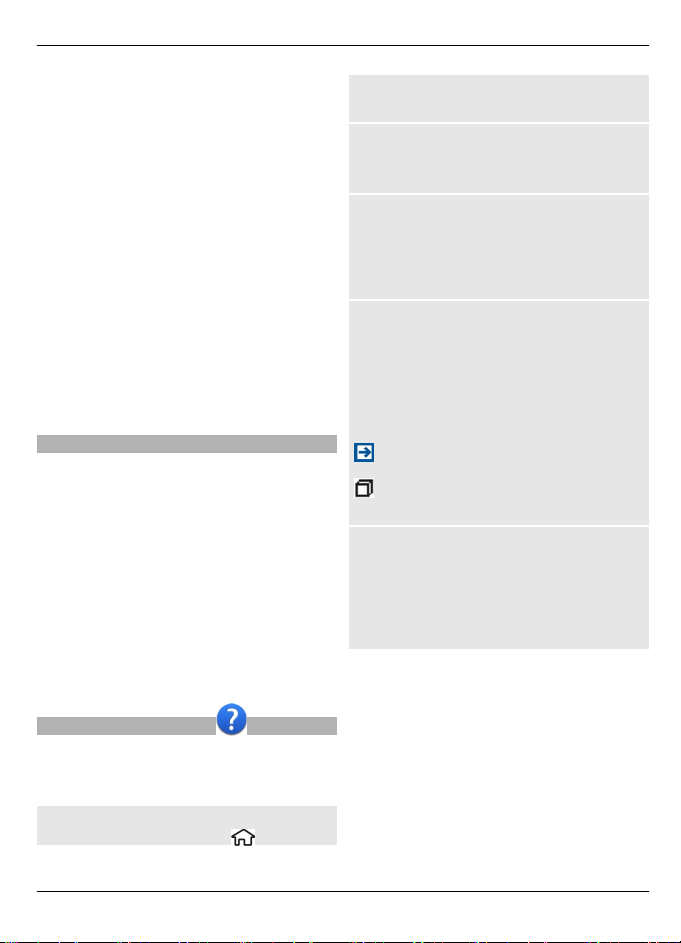
Buscar ayuda 7
que no desea descargar, seleccione las
actualizaciones de la lista.
Actualizar vía PC — Actualice el
dispositivo con una PC. Esta opción
reemplaza la opción Iniciar actualización
cuando las actualizaciones sólo están
disponibles al utilizar la aplicación para PC
Nokia Software Updater.
Ver detalles — Vea información sobre
una actualización.
Ver historial actualizac. — Vea el estado
de las actualizaciones anteriores.
Configuraciones — Cambie las
configuraciones, como el punto de acceso
predeterminado que se utiliza para
descargar actualizaciones.
Renuncia — Consulte el acuerdo de
licencia de Nokia.
Actualizar el software con la PC
Nokia Software Updater es una aplicación
para PC que le permite actualizar el
software del dispositivo. Para actualizar el
software del dispositivo, necesita una PC
compatible, acceso a Internet por banda
ancha y un cable de datos compatible para
conectar el dispositivo a la PC.
Para obtener más información y para
descargar la aplicación Nokia Software
Updater, consulte www.nokia.com/
softwareupdate para Estados Unidos o
okia-latinoamerica.com/nsu para
www.n
Latinoamérica.
Ayuda > Ayuda y la aplicación para la que
desea leer las instrucciones.
Cuando hay una aplicación abierta, para
acceder al texto de ayuda para la vista
actual, seleccione Opciones > Ayuda.
Cuando esté leyendo las instrucciones,
para cambiar el tamaño del texto de
ayuda, seleccione Opciones > Reducir
tamaño de letra o Aumentar tamaño
letra.
Puede encontrar enlaces a temas
relacionados al final del texto de ayuda.
Si selecciona una palabra subrayada,
aparece una breve explicación.
Los textos de ayuda usan los siguientes
indicadores:
muestra un enlace a un tema de
ayuda relacionado
muestra un enlace a la aplicación
que se está analizando.
Cuando esté leyendo las instrucciones,
para alternar entre los textos de ayuda y
la aplicación abierta en segundo plano,
mantenga pulsada la tecla Menú y
seleccione de la lista de aplicaciones
abiertas.
Ayuda del dispositivo
El dispositivo contiene instrucciones que
le ayudan a usar las aplicaciones que
incluye.
Para abrir los textos de ayuda desde el
menú principal, seleccione
© 2010 Nokia. Todos los derechos reservados.
>
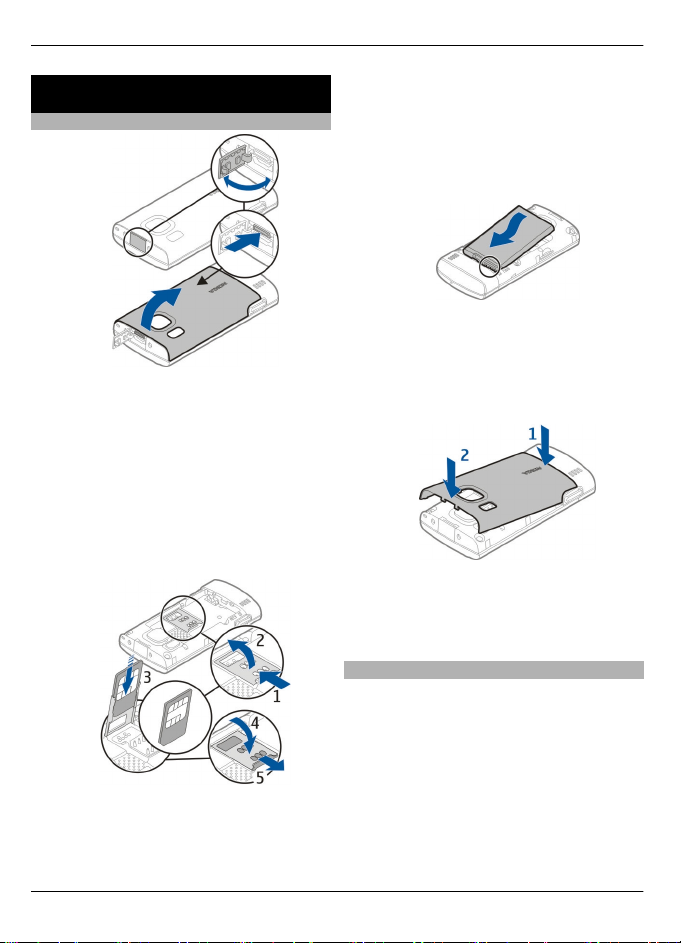
8Inicio
2. Inicio
Insertar la tarjeta SIM y la batería
1
Para retirar la cubierta posterior del
dispositivo, abra la cubierta del
conector micro USB, pulse el botón de
liberación y levante la cubierta
posterior.
2 Deslice hacia atrás el soporte de la
tarjeta SIM para desbloquearlo (1),
levante el soporte de la tarjeta SIM (2)
y deslice la tarjeta SIM hacia el soporte
(3).
esquina biselada esté orientada hacia
abajo en el soporte de la tarjeta SIM.
3 Baje el soporte de la tarjeta SIM (4) y
deslícelo hacia adelante para
bloquearlo (5).
4 Inserte la batería.
5 Para volver a colocar la cubierta
posterior, dirija los seguros de
bloqueo inferiores hacia las ranuras
(1) y presione hasta que la cubierta se
ajuste en su lugar (2).
Apague siempre el dispositivo y
desconecte el cargador antes de retirar la
batería.
Asegúrese de que el área de contacto
de la tarjeta esté orientada hacia
abajo en el dispositivo y que la
Insertar una tarjeta de memoria
Es posible que la tarjeta de memoria se
entregue con el dispositivo y ya esté
insertada.
1 Retire la cubierta posterior del
dispositivo.
© 2010 Nokia. Todos los derechos reservados.
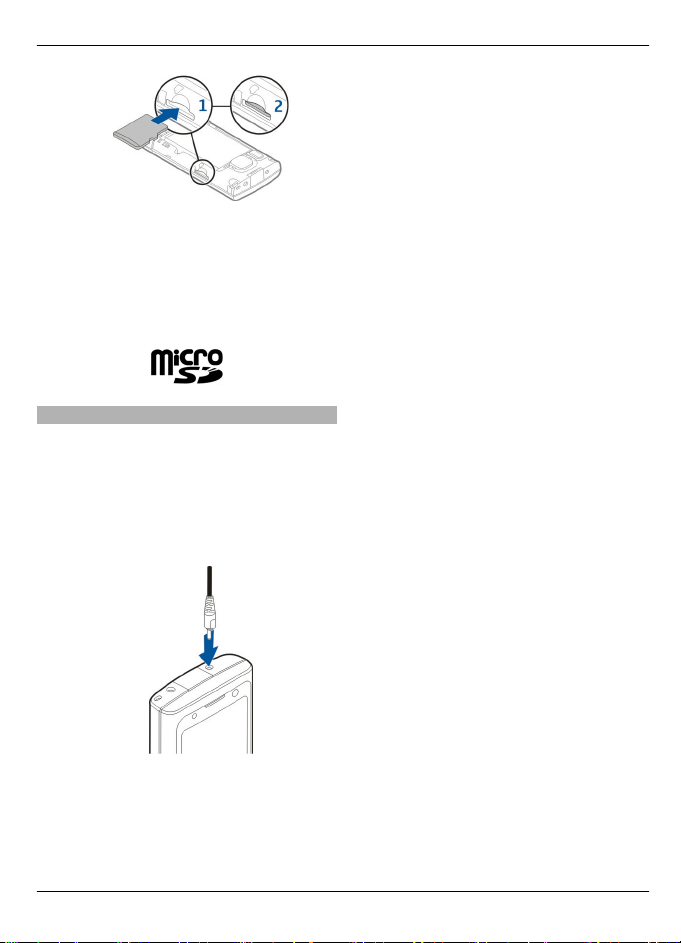
2 Ponga la tarjeta en la ranura con el
área de contacto orientada hacia
abajo (1), y empuje la tarjeta
suavemente hasta que encaje en su
lugar (2).
3 Vuelva a colocar la tapa posterior.
Cargar la batería
La batería ha sido cargada parcialmente
en la fábrica. Si el dispositivo indica que la
carga es baja, siga estas indicaciones:
1 Conecte el cargador a un
tomacorriente de pared.
2 Conecte el cargador al dispositivo.
3 Cuando la batería esté
completamente cargada, desconecte
el cargador del dispositivo y, después,
del tomacorriente de pared.
Inicio 9
No necesita cargar la batería durante un
tiempo determinado, y puede seguir
utilizando el dispositivo mientras lo carga.
Si la batería está completamente
descargada, es posible que pasen varios
minutos antes de que aparezca el
indicador de batería o antes de poder
realizar alguna llamada.
Sugerencia: Si tiene cargadores Nokia
antiguos compatibles, puede utilizarlos
con el dispositivo mediante un adaptador
CA-44 conectado al cargador antiguo. El
adaptador está disponible como accesorio
por separado.
Carga USB
Puede usar la carga USB cuando el
tomacorriente no está disponible. Cuando
cargue el dispositivo con el cable de datos
USB, el tiempo de carga es más largo. La
eficiencia de carga USB varía
considerablemente. En algunos casos,
puede pasar mucho tiempo para que se
inicie la carga y para que el dispositivo
comience a funcionar.
Con la carga USB, también puede transferir
datos con el cable USB mientras carga el
dispositivo.
1 Conecte un dispositivo USB
compatible con su dispositivo
mediante un cable de datos USB
compatible.
Dependiendo del tipo de dispositivo
que se use para la carga, es posible
que el proceso de carga tarde en
comenzar.
2 Si el dispositivo está encendido,
seleccione entre las opciones de
modo USB disponibles en la pantalla
del dispositivo.
© 2010 Nokia. Todos los derechos reservados.
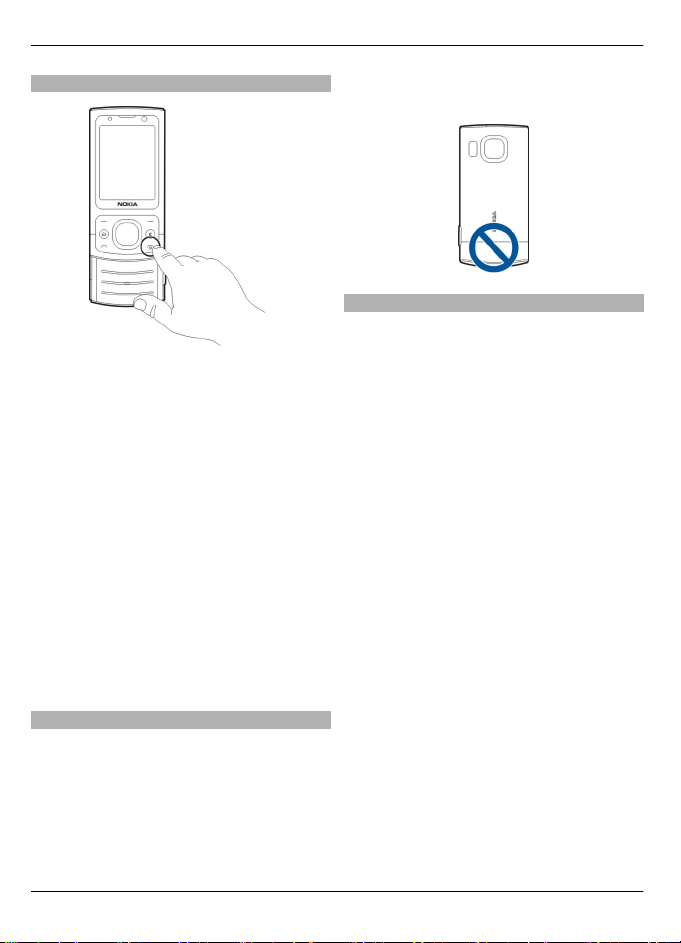
10 Inicio
Encender y apagar el dispositivo
Mantenga pulsada la tecla Encender/
Apagar para encender y apagar el
dispositivo. Pulse brevemente la tecla
Encender/Apagar para terminar una
llamada o cerrar una aplicación.
Si el dispositivo solicita un código PIN,
ingrese el código PIN y seleccione
Aceptar.
Si el dispositivo solicita el código de
bloqueo, ingréselo y seleccione Aceptar.
La configuración de fábrica para el código
de bloqueo es 12345.
Para configurar la zona horaria, la hora y
la fecha correcta, seleccione el país en el
que se encuentra, luego ingrese la hora y
la fecha local.
Ubicaciones de la antena
Su dispositivo puede tener una antena
interna y una externa. Evite tocar el área
de la antena innecesariamente durante la
transmisión o la recepción. El contacto con
las antenas afecta la calidad de la
comunicación y puede aumentar el nivel
de energía durante el funcionamiento, lo
que puede reducir la duración de la
batería.
Ajustes de configuración
Antes de que pueda utilizar la mensajería
multimedia, e-mail, sincronización,
streaming y el explorador, debe tener los
ajustes de configuración correctos en el
dispositivo. El dispositivo puede
configurar automáticamente los ajustes
del explorador, de la mensajería
multimedia, del punto de acceso y de
streaming basado en la tarjeta SIM que se
utiliza. En caso contrario, puede utilizar la
aplicación Asistente de configuración
para configurar los ajustes. Puede recibir
las configuraciones como un mensaje de
configuración que puede guardar en el
dispositivo. Para obtener más
información acerca de la disponibilidad,
comuníquese con el proveedor de servicio
o con el distribuidor autorizado Nokia más
cercano.
Cuando recibe un mensaje de
configuración, y las configuraciones no se
guardan ni activan automáticamente,
aparece 1 nuevo mensaje. Para guardar
las configuraciones, seleccione
Mostrar > Opciones > Guardar. Tal vez
necesite ingresar un código PIN
proporcionado por el proveedor de
servicio.
© 2010 Nokia. Todos los derechos reservados.
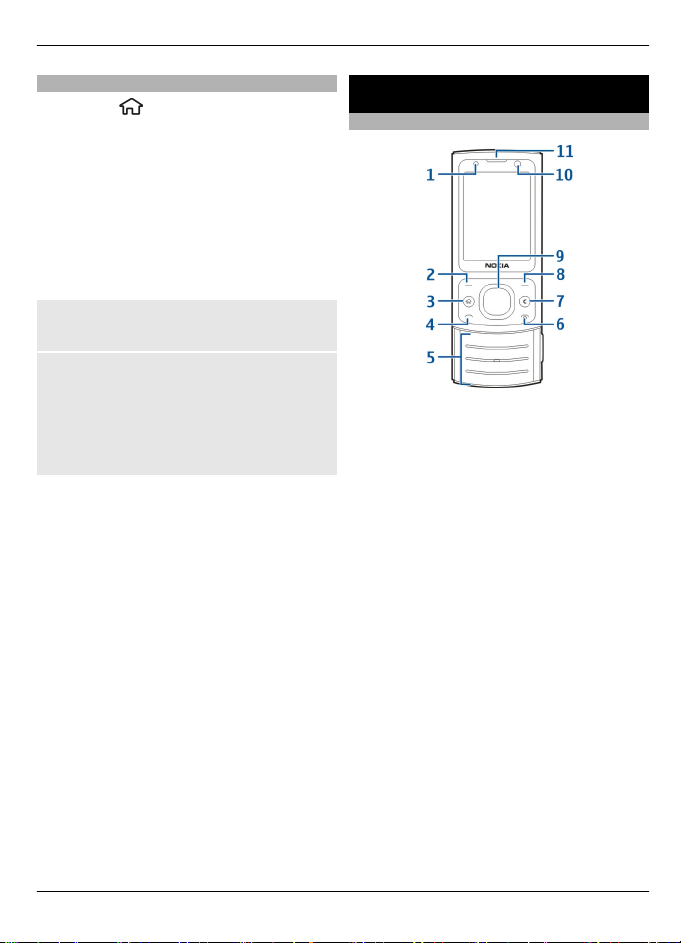
Su dispositivo 11
Asistente de configuraciones
Seleccione
Asist. config..
Use el Asistente de configuraciones para
definir las configuraciones de e-mail y de
conexión. La disponibilidad de los
elementos del Asistente de
configuraciones depende de las funciones
del dispositivo, la tarjeta SIM, el proveedor
de servicios y los datos en la base de datos
del Asistente de configuraciones.
Para iniciar el Asistente de
configuraciones, seleccione Iniciar.
Para obtener los mejores resultados al
usar el Asistente de configuraciones,
mantenga la tarjeta SIM insertada en el
dispositivo. Si la tarjeta SIM no está
insertada, siga las instrucciones de la
pantalla.
Seleccione alguna de las siguientes
opciones:
Operador — Defina las configuraciones
específicas del operador, como MMS,
Internet, WAP y streaming.
Configur. e-mail — Configure una cuenta
POP, IMAP o Mail for Exchange.
Las configuraciones disponibles para
editar pueden variar.
> Configuraciones >
3. Su dispositivo
Teclas y partes
1 Sensor de luz
2 Tecla de selección izquierda
3 Tecla Inicio
4 Tecla Llamar
5 Teclas numéricas
6 Tecla Encender/Finalizar
7 Tecla Borrar C
8 Tecla de selección derecha
9 Tecla Navi™ (tecla de
desplazamiento)
10 Lente de la cámara secundaria
11 Audífono
© 2010 Nokia. Todos los derechos reservados.
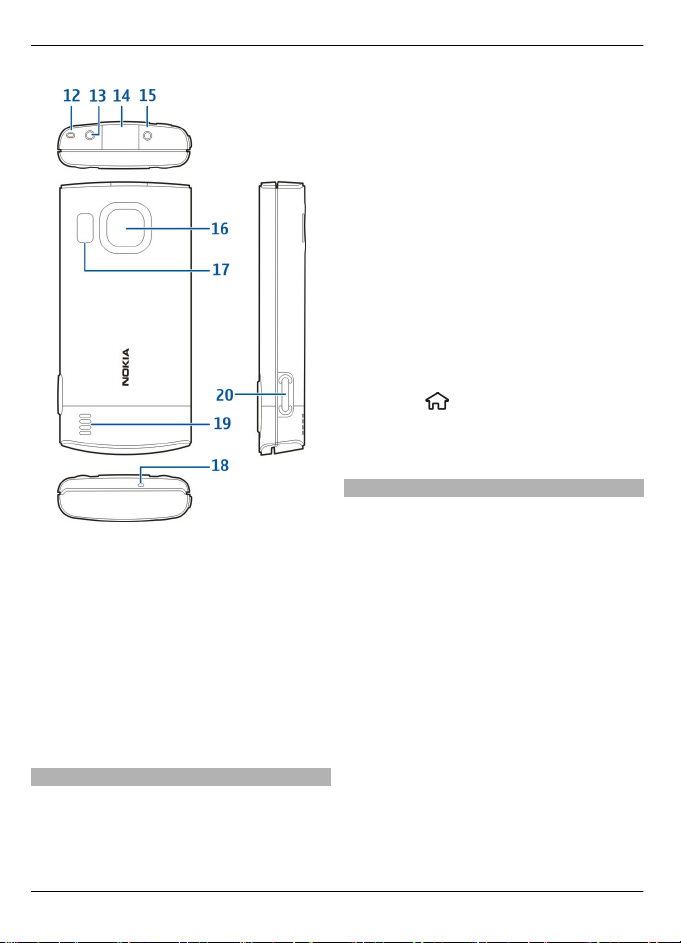
12 Su dispositivo
12 Pasador de la correa para muñeca
13 Conector Nokia AV (2,5 mm)
14 Conector micro USB
15 Conector del cargador
16 Lente de la cámara principal
17 Flash de la cámara
18 Micrófono
19 Altavoz
20 Tecla Capturar
La superficie de este dispositivo no
contiene níquel.
Pantalla de inicio
Cuando enciende el dispositivo, y está
registrado en una red, el dispositivo está
en la pantalla de inicio y listo para usarlo.
Para abrir una lista de los números
marcados más recientemente, pulse la
tecla Llamar.
Para usar los comandos de voz o la
marcación por voz, mantenga pulsada la
tecla de selección derecha.
Para cambiar el perfil, pulse brevemente
la tecla Encender/Apagar y seleccione un
perfil.
Para abrir una conexión a la Web,
mantenga pulsada la tecla 0.
Para activar o desactivar la conectividad
Bluetooth, mantenga pulsada *.
Para modificar la pantalla de inicio,
seleccione
> Configuraciones >
Configuraciones y General >
Personalización > Modo en espera y
una de las opciones disponibles.
Perfil desconectado
Para activar rápidamente el perfil
Desconectado, pulse brevemente la tecla
Encender/Apagar y seleccione
Desconectado.
Para cambiar a otro perfil, pulse
brevemente la tecla Encender/Apagar y
seleccione un perfil.
Cuando el perfil desconectado está activo,
todas las conexiones que utilizan
frecuencias de radio se cierran. Sin
embargo, puede utilizar el dispositivo sin
la tarjeta SIM y escuchar la radio o
escuchar música. Recuerde apagar el
dispositivo cuando se prohíba el uso de
teléfonos inalámbricos.
Importante: En el perfil Desconectado no
es posible realizar ni recibir llamadas ni
usar otras funciones que requieren
© 2010 Nokia. Todos los derechos reservados.
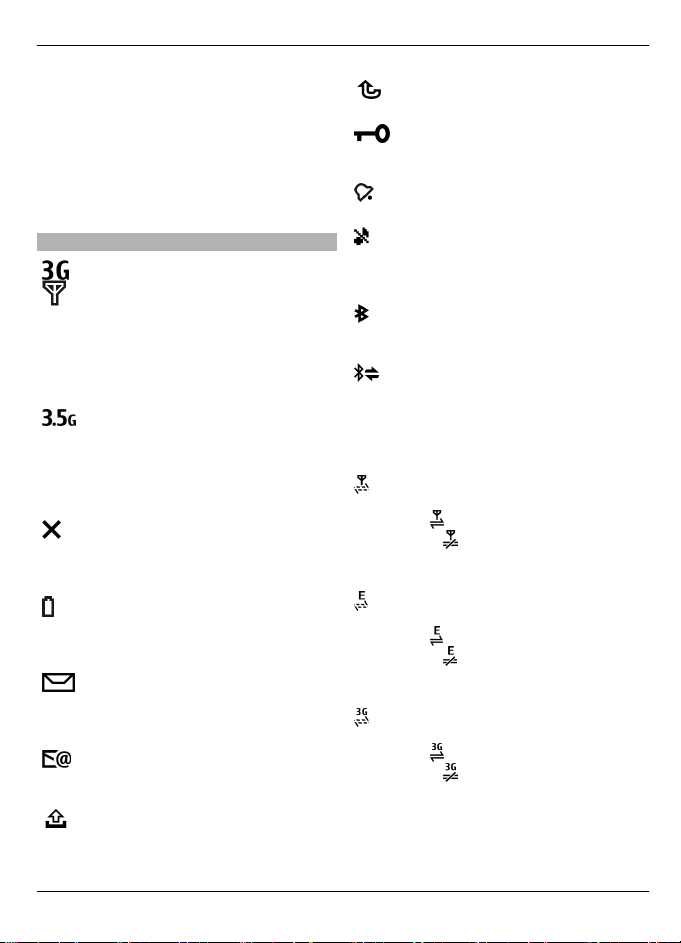
Su dispositivo 13
cobertura de la red celular. Sin embargo,
es posible llamar al número de
emergencia oficial programado en su
dispositivo. Para realizar llamadas,
primero debe cambiar los perfiles para
activar la función telefónica. Si el
dispositivo está bloqueado, ingrese el
código de bloqueo.
Indicadores en pantalla
El dispositivo se está utilizando en
una red UMTS o en una red GSM
(servicio de red). La barra junto al
icono indica la intensidad de la
señal de la red en su ubicación
actual. Cuanto más alta sea la barra,
más intensa es la señal.
Está activado el acceso descendente
de paquetes a alta velocidad
(HSPA) / acceso ascendente de
paquetes a alta velocidad (HSUPA)
(servicio de red) en la red UMTS.
El dispositivo está utilizando el
perfil Desconectado y no está
conectado a una red celular.
Nivel de carga de la batería. Cuanto
más alta sea la barra, mayor es la
carga de la batería.
Tiene mensajes sin leer en la
carpeta Buzón de entrada en
Mensajería.
Ha recibido un e-mail nuevo en el
buzón de correo remoto.
Hay mensajes a la espera de su
envío en el Buzón de salida en
Mensajería.
Tiene llamadas perdidas.
Las teclas del dispositivo están
bloqueadas.
Hay una alarma activa.
El perfil Silencio está activado y el
dispositivo no suena cuando entra
una llamada o un mensaje.
La conectividad Bluetooth está
activada.
Se estableció una conexión
Bluetooth. Cuando el indicador
parpadea significa que su
dispositivo está intentando
conectarse a otro dispositivo.
Una conexión de paquete de datos
GPRS está disponible (servicio de
red).
indica que la conexión está
activa.
indica que la conexión
está en espera.
Una conexión de paquete de datos
EGPRS está disponible (servicio de
red).
indica que la conexión está
activa.
indica que la conexión
está en espera.
Una conexión de paquete de datos
UMTS está disponible (servicio de
indica que la conexión está
red).
activa.
indica que la conexión
está en espera.
© 2010 Nokia. Todos los derechos reservados.
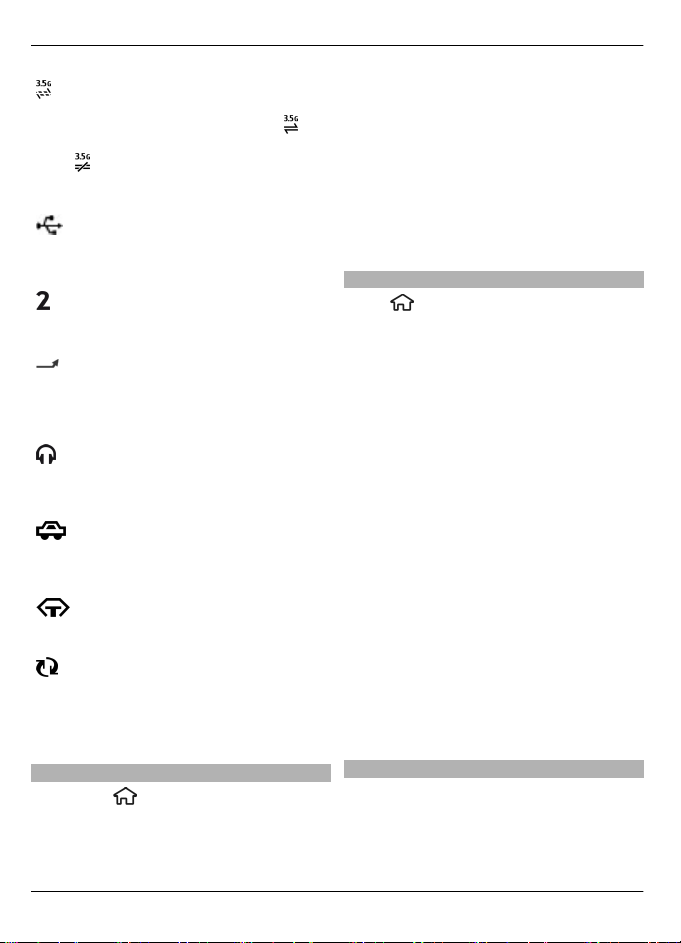
14 Su dispositivo
HSDPA/HSUPA es compatible y está
disponible (servicio de red). El icono
puede variar según la región.
indica que la conexión está activa.
indica que la conexión está en
espera.
Su dispositivo está conectado a una
computadora mediante un cable de
datos USB.
La segunda línea de teléfono está
en uso (servicio de red).
Todas las llamadas se desvían a otro
número. Si tiene dos líneas de
teléfono, el número indica la línea
activa.
Hay auriculares o adaptadores de
audífonos conectados al
dispositivo.
Un accesorio de manos libres para
automóvil está conectado al
dispositivo.
Un teléfono de texto está conectado
en el dispositivo.
Su dispositivo se está
sincronizando.
También pueden aparecer otros
indicadores.
Ahorro de energía
Seleccione
> Configuraciones >
Configuraciones.
Para definir las configuraciones del
protector de pantalla, seleccione
General > Personalizac. > Pantalla y
alguna de las siguientes opciones:
Tiempo ahorro energía — Configurar el
lapso de tiempo que el dispositivo está
inactivo antes de que se active el ahorro
de energía.
Tiempo espera luz — Co nfig ur ar el l ap so
de tiempo que el dispositivo está inactivo
antes de que la pantalla se atenúe.
Menú
Pulse
.
En el menú, puede acceder a las funciones
del dispositivo.
Para abrir una aplicación o una carpeta,
seleccione el elemento.
Si cambia el orden de las funciones del
menú, el orden puede variar del orden
predeterminado descrito en este manual
del usuario.
Para cambiar la vista del menú, seleccione
Opciones > Cambiar vista Menú.
Para cerrar una aplicación o una carpeta,
seleccione Opciones > Salir.
Para mostrar y cambiar entre aplicaciones
abiertas, mantenga pulsada la tecla de
inicio y seleccione una aplicación.
Cuando se dejan aplicaciones
ejecutándose en segundo plano, aumenta
la demanda de energía de la batería y
reduce su vida útil.
Control de volumen
Para ajustar el volumen al escuchar un
archivo de audio, desplácese hacia arriba
o hacia abajo.
© 2010 Nokia. Todos los derechos reservados.
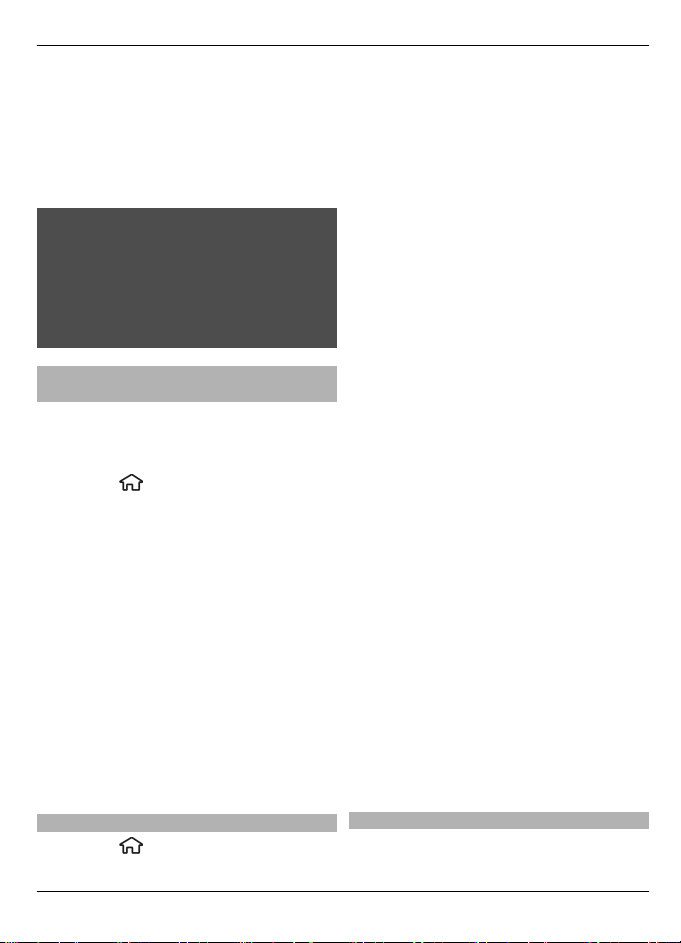
Su dispositivo 15
Para ajustar el volumen durante una
llamada, desplácese a la izquierda o
derecha.
Para activar o desactivar el altavoz
durante una llamada, seleccione Altavoz
o Teléfono.
Aviso:
La exposición prolongada a un nivel de
volumen alto puede perjudicar su
capacidad auditiva. Escuche música a un
volumen moderado y no sostenga el
dispositivo cerca del oído cuando utilice el
altavoz.
Bloqueo del teclado (bloqueo de teclas)
Para desbloquear el teclado, abra la tapa
deslizante o seleccione Desbloq., luego
seleccione rápidamente Aceptar.
Seleccione
> Configuraciones >
Configuraciones y General.
Para que el dispositivo bloquee el teclado
cuando cierra la tapa, seleccione Manejo
de tapa > Activación de bloqueo.
Para configurar el dispositivo para que
bloquee automáticamente el teclado
después de un determinado lapso de
tiempo, seleccione Seguridad >
Teléfono y tarjeta SIM > Per. bloq.
auto. teclado > Definido usuario y el
tiempo que desea.
Cuando el dispositivo o el teclado están
bloqueados, es posible realizar llamadas
al número de emergencia oficial
programado en su dispositivo.
Códigos de acceso
Seleccione
> Configuraciones >
Configuraciones.
Para definir la forma en que el dispositivo
utiliza los códigos de acceso y las
configuraciones de seguridad, seleccione
General > Seguridad > Teléfono y
tarjeta SIM y alguna de las siguientes
opciones:
• El código PIN (UPIN), que se
proporciona junto a la tarjeta SIM
(USIM), ayuda a proteger la tarjeta
contra el uso no autorizado.
• El código PIN2 (UPIN2), que se
suministra con algunas tarjetas SIM
(USIM), se requiere para acceder a
ciertos servicios.
• Se pueden proporcionar códigos PUK
(UPUK) y PUK2 (UPUK2) con la tarjeta
SIM (USIM). Si ingresa el código PIN en
forma incorrecta tres veces seguidas,
se le solicita el código PUK. Si no se
proporcionan los códigos,
comuníquese con el proveedor de
servicio.
• El código de seguridad ayuda a
proteger el teléfono contra el uso no
autorizado. Puede crear y cambiar el
código, y configurar el teléfono para
que solicite el código. Guarde el
código en un lugar seguro, lejos del
teléfono. Si olvida el código y el
teléfono está bloqueado, el teléfono
requerirá servicio y se pueden aplicar
cobros adicionales. Comuníquese con
su proveedor de servicios para
obtener información.
• La contraseña de restricción se
requiere al utilizar el servicio de
restricción de llamadas para restringir
las llamadas de entrada y salida del
teléfono (servicio de red).
Bloqueo remoto
Puede bloquear el dispositivo desde otro
dispositivo con un mensaje de texto. Para
© 2010 Nokia. Todos los derechos reservados.
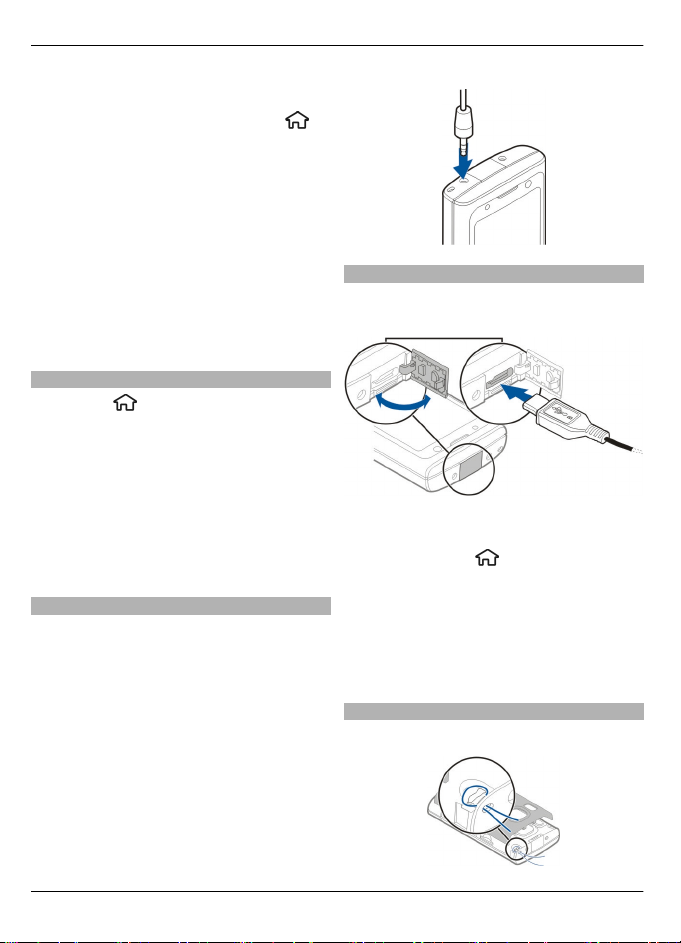
16 Su dispositivo
habilitar el dispositivo para bloquearlo en
forma remota y para definir el mensaje de
bloqueo que se utilizará, seleccione
>
Configuraciones > Configuraciones >
General > Seguridad y Teléfono y
tarjeta SIM > Bloqueo remoto
teléfono. Después de ingresar el mensaje,
seleccione Aceptar. El mensaje puede
tener hasta 20 caracteres.
Para bloquear el dispositivo, envíe el
mensaje de bloqueo como mensaje de
texto al número del teléfono móvil. Para
desbloquear el dispositivo en otro
momento, seleccione Desbloq. e ingrese
el código de bloqueo.
Instalaciones
Seleccione
> Aplicaciones >
Instalac..
Puede buscar aplicaciones adicionales y
descargarlas en esta carpeta.
Importante: Instale y utilice sólo las
aplicaciones y el software de fuentes
confiables que ofrezcan seguridad, como
las aplicaciones Symbian Signed o las
aprobadas por Java Verified™.
Conectar un auricular compatible
No conecte productos que emitan una
señal de salida, porque puede dañar el
dispositivo. No conecte ninguna fuente de
voltaje al Conector Nokia AV.
Cuando conecte al Conector Nokia AV
algún dispositivo externo o auricular que
no sean los aprobados por Nokia para este
dispositivo, preste especial atención a los
niveles de volumen.
Conectar un cable de datos USB
Conecte un cable de datos USB compatible
al conector USB.
Para seleccionar el modo de conexión USB
predeterminado o cambiar el modo
activo, seleccione
>
Configuraciones y Conect. > USB >
Modo de conexión USB, y seleccione el
modo que desea.
Para que el modo predeterminado se
active automáticamente, seleccione
Preguntar al conect..
Correa para muñeca
Inserte la correa para muñeca y ajústela.
© 2010 Nokia. Todos los derechos reservados.
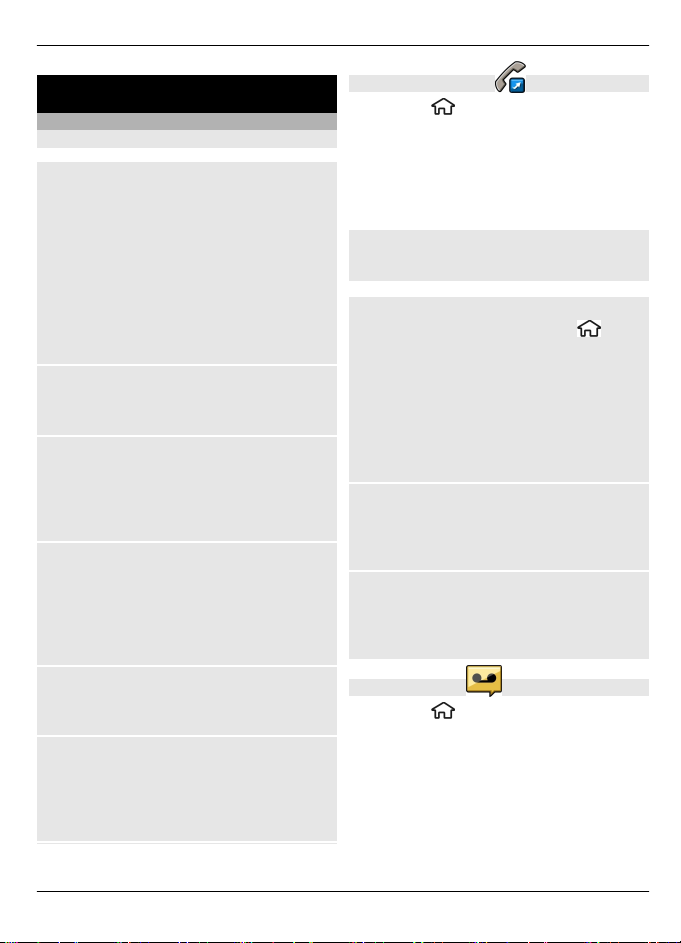
Funciones de llamada 17
4. Funciones de llamada
Llamadas de voz
Realizar una llamada
Para realizar una llamada, ingrese el
número de teléfono, incluyendo el código
de área y pulse la tecla Llamar.
Sugerencia: Para llamadas
internacionales, agregue el carácter + que
reemplaza el código de acceso
internacional, e ingrese el código de país,
el código de área (omita el 0, si es
necesario), y el número de teléfono.
Para finalizar la llamada o cancelar el
intento de llamada, pulse la tecla
Finalizar.
Para realizar una llamada mediante los
contactos guardados, abra los contactos.
Escriba las primeras letras del nombre,
desplácese hasta el nombre y pulse la tecla
Llamar.
Para realizar una llamada mediante el
registro, pulse la tecla Llamar para ver
hasta los 20 últimos números que llamó o
intentó llamar. Desplácese hasta el
número o el nombre que desea y pulse la
tecla Llamar.
Marcación rápida
Seleccione > Configuraciones >
Configuraciones y Teléfono >
Llamada > Marcación rápida.
La marcación rápida le permite realizar
una llamada al mantener pulsada una
tecla numérica en la pantalla de inicio.
Para activar la marcación rápida,
seleccione Activar.
Para asignar una tecla numérica a un
número de teléfono, seleccione
Configuraciones > Marc. ráp..
Desplácese a la tecla numérica (2 a 9) en
la pantalla y seleccione Opciones >
Asignar.
Seleccione el número que desea desde la
lista de contactos.
Para eliminar el número de teléfono
asignado a una tecla numérica,
desplácese a la tecla de marcado rápido y
seleccione Opciones > Eliminar.
Para modificar el número de teléfono
asignado a una tecla numérica,
desplácese a la tecla de marcado rápido y
seleccione Opciones > Cambiar.
>
Para ajustar el volumen de una llamada
activa, desplácese hacia la derecha o
izquierda.
Para cambiar de una llamada de voz a una
de video, seleccione Opciones > Alternar
a llam. video. El dispositivo finaliza la
llamada de voz y realiza una llamada de
video al destinatario.
© 2010 Nokia. Todos los derechos reservados.
Buzón de voz
Seleccione > Configuraciones >
Buzón llam..
La primera vez que abre la aplicación
Buzón de voz, se le pide que ingrese el
número del buzón de voz.
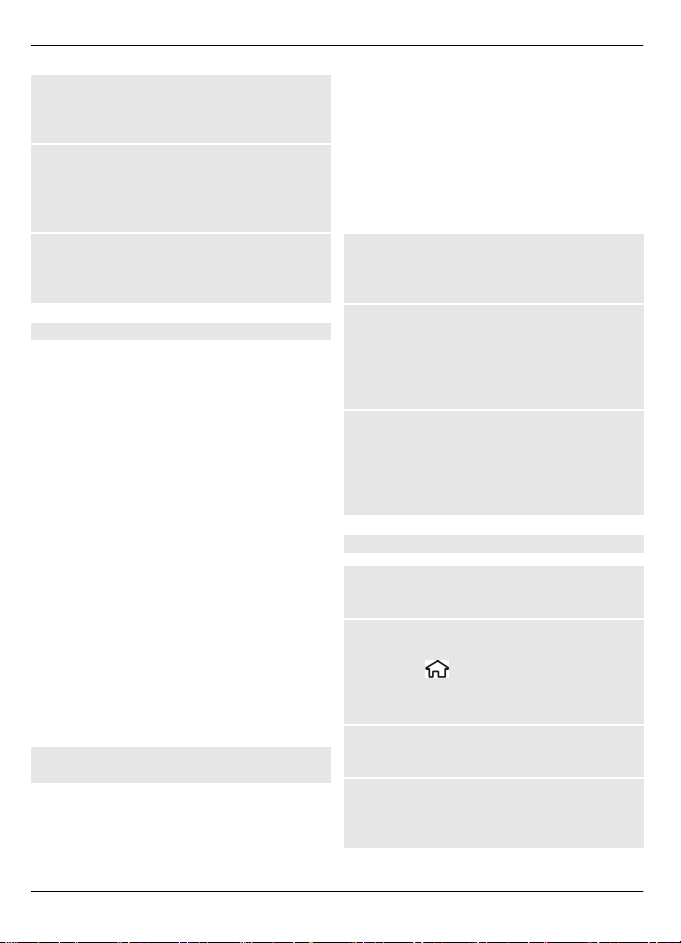
18 Funciones de llamada
Para llamar al buzón de voz, desplácese al
Buzón de voz y seleccione Opciones >
Llamar a buzón voz.
Para llamar al buzón de voz en la pantalla
de inicio, mantenga pulsado 1, o pulse 1,
y después la tecla Llamar. Seleccione el
buzón al que desea llamar.
Para cambiar el número de buzón,
seleccione el buzón y Opciones >
Cambiar número.
Marcación por voz
Realice una llamada telefónica diciendo el
nombre guardado en la lista de contactos.
Nota: El uso de etiquetas de voz puede
resultar difícil en un entorno ruidoso o
durante una situación de emergencia, por
lo que no se debe depender sólo de la
marcación por voz en todas las
circunstancias.
1 En la pantalla de inicio, mantenga
pulsada la tecla de selección
derecha.Suena un tono corto y
aparece Hable ahora.
2 Diga el nombre del contacto que
desea marcar. Si el reconocimiento de
voz es correcto, aparece una lista de
coincidencias propuestas. El teléfono
reproduce el comando de voz de la
primera coincidencia de la lista. Si el
comando no es el correcto, desplácese
hasta otro ingreso.
Realizar una llamada de multiconferencia
1 Para hacer una llamada de
multiconferencia, ingrese el número
de teléfono de un participante y pulse
la tecla Llamar.
2 Cuando el participante responde,
seleccione Opciones > Nueva
llamada.
3 Cuando haya llamado a todos los
participantes, seleccione Opciones >
Multiconferencia para combinar las
llamadas en curso en una
multiconferencia.
Para silenciar el micrófono del dispositivo
durante una llamada, seleccione
Opciones > Silenciar micrófono.
Para sacar un participante de una llamada
de multiconferencia, desplácese hasta el
participante y seleccione Opciones >
Multiconferencia > Excluir
participante.
Para hablar en privado con un
participante de la llamada de
multiconferencia, desplácese hasta el
participante y seleccione Opciones >
Multiconferencia > Privada.
Responder una llamada
Para contestar una llamada, pulse la tecla
Llamar o abra la tapa.
Para que el dispositivo responda una
llamada cuando abra la diapositiva,
seleccione
> Configuraciones >
Configuraciones y General > Manejo de
tapa.
Para rechazar una llamada, pulse la tecla
Finalizar.
Para silenciar el tono de timbre en lugar
de contestar una llamada, seleccione
Silenciar.
© 2010 Nokia. Todos los derechos reservados.
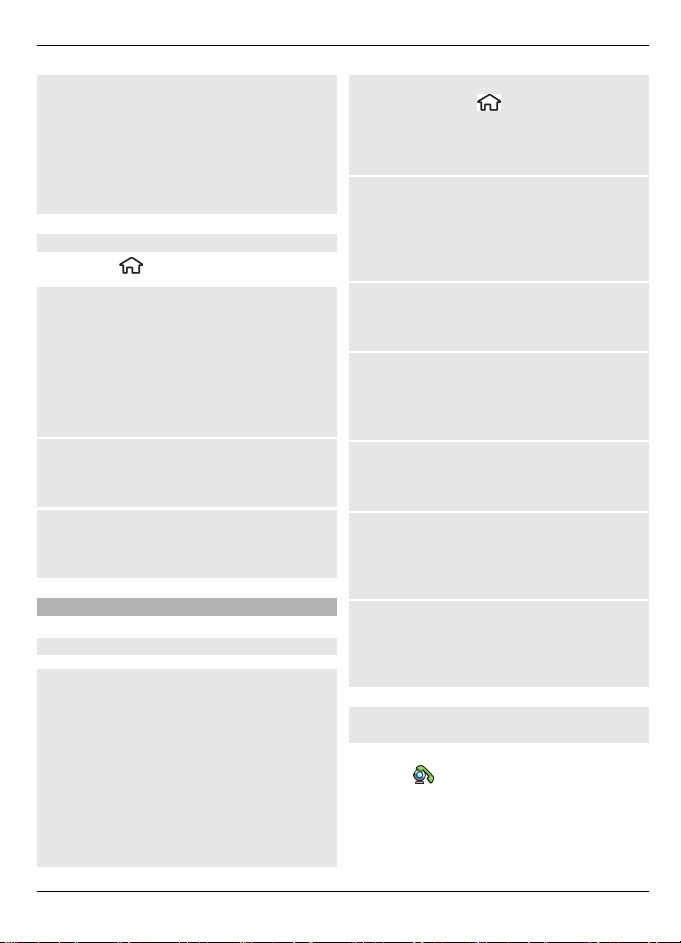
Funciones de llamada 19
Cuando tiene una llamada activa y la
función de llamada en espera (servicio de
red) está activada, pulse la tecla Llamar
para responder la nueva llamada
entrante. La primera llamada queda
retenida. Para finalizar la llamada activa,
pulse la tecla Finalizar.
Registros de llamadas y datos
Seleccione
> Registro.
Para ver llamadas recientemente
perdidas, recibidas y marcadas, seleccione
Últimas llam..
Sugerencia: Para ver números marcados
cuando está en la pantalla de inicio, pulse
la tecla Llamar.
Para ver la duración aproximada de las
llamadas hacia y desde el dispositivo,
seleccione Duración llam..
Para ver la cantidad de datos transferidos
durante las conexiones de paquetes de
datos, seleccione Paquete datos.
Video calls
Realizar una llamada de video
Para realizar una llamada de video,
ingrese el número de teléfono o
seleccione el destinatario desde la lista de
contactos y Opciones > Llamar >
Llamada de video. Cuando comienza la
llamada de video, la cámara del
dispositivo se activa. Si la cámara ya está
en uso, el envío de video se deshabilita. Si
el destinatario de la llamada no desea
enviarle video, en su lugar verá una
imagen fija. Para definir la imagen fija
enviada desde el dispositivo en lugar del
video, seleccione
>
Configuraciones > Configuraciones y
Teléfono > Llamada > Imagen en
llamada video.
Para desactivar el en vío de audio, video, o
audio y video, seleccione Opciones >
Desactivar > Enviando audio,
Enviando video o Enviando audio/
video.
Para ajustar el volumen de una llamada de
video activa, desplácese hacia la derecha
o la izquierda.
Para usar el altavoz, seleccione
Opciones > Activar altavoz. Para
silenciar el altavoz y usar el auricular,
seleccione Opciones > Activar teléfono.
Para cambiar las ubicaciones de las
imágenes, seleccione Opciones >
Cambiar imágenes.
Para hacer zoom en la imagen que
aparece en la pantalla, seleccione
Opciones > Zoom y desplácese hacia
arriba o hacia abajo.
Para finalizar la llamada de video y
realizar una nueva llamada de voz al
mismo destinatario, seleccione
Opciones > Alternar a llamada voz.
Contestar o rechazar una llamada de video
Cuando llega una llamada de video,
aparece
.
1 Para contestar la llamada de video,
pulse la tecla Llamar.
2 Para comenzar a enviar imagen de
video en video, seleccione Sí.
© 2010 Nokia. Todos los derechos reservados.
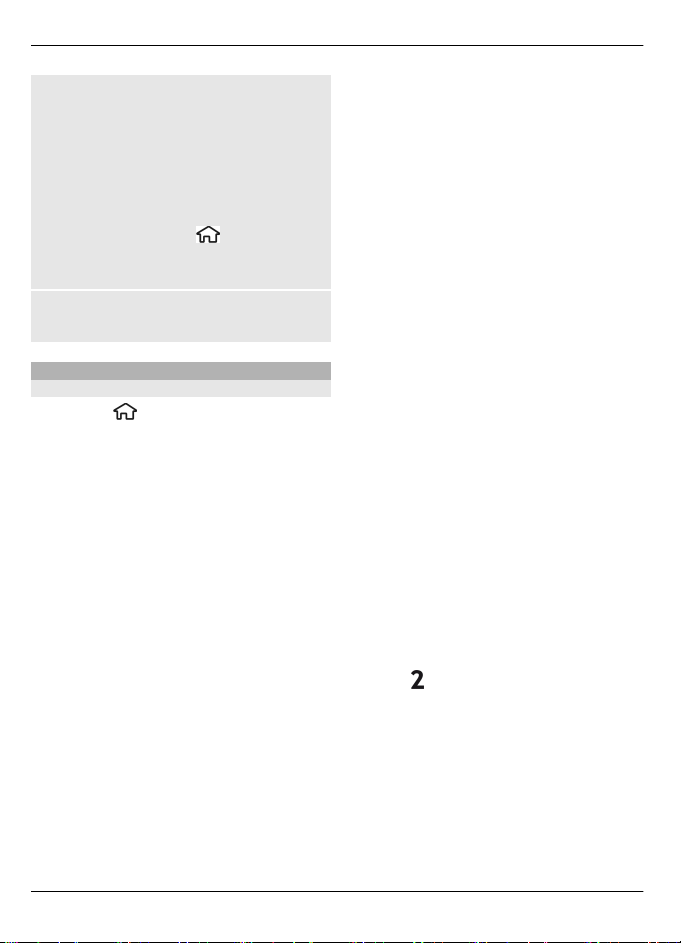
20 Funciones de llamada
Si no activa el envío de video, sólo
escuchará la voz de la persona que llama.
Una pantalla gris reemplaza su propia
imagen de video. Para habilitar el envío de
video, seleccione Opciones > Activar >
Enviando video.
Para reemplazar la pantalla gris con una
imagen fija capturada por la cámara del
dispositivo, seleccione
>
Configuraciones y Telefonía >
Llamada > Imagen en llamada video.
Si no desea responder una llamada de
video, pulse la tecla Finalizar.
Configuraciones de llamadas
Configuraciones de llamadas
Seleccione
> Configuraciones >
Configuraciones y Teléfono >
Llamada.
Seleccione alguna de las siguientes
opciones:
Envío de su número — Mostrar el
número de teléfono a la persona que
llama.
Llamada en espera — Configurar el
dispositivo para que envíe una
notificación de las llamadas entrantes
durante una llamada (servicio de red).
Rechazar llam. con mens. — Enviar un
mensaje de texto cuando rechace una
llamada, informando a la persona que
llamó por qué no pudo contestar.
Texto de mensaje — Escribir el mensaje
de texto estándar que se envía cuando
rechaza una llamada.
Propio video en llam. rec. — Permitir o
impedir el envío de video durante una
llamada de video desde el dispositivo.
Imagen en llamada video — Si no se
envía video durante una llamada de video,
seleccione la imagen que aparecerá en su
lugar.
Marcación automática — Configurar el
dispositivo para que realice un máximo de
diez intentos para conectar la llamada
después de un intento de llamada sin
éxito. Para detener la remarcación
automática, pulse la tecla Finalizar.
Mostrar duración llam. — Mostrar la
duración de una llamada durante una
llamada.
Resumen tras llam. — Mostrar la
duración de una llamada después de una
llamada.
Marcación rápida — Activar la marcación
rápida.
Cualquier tecla contesta — Activar la
respuesta con cualquier tecla.
Línea en uso — Esta configuración
(servicio de red) está disponible sólo si la
tarjeta SIM admite dos números de
suscripción, es decir, dos líneas
telefónicas. Seleccione la línea telefónica
que desea utilizar para realizar llamadas
y enviar mensajes de texto. Se pueden
contestar las llamadas de ambas líneas sin
importar la línea seleccionada. Si
selecciona Línea 2 y no se ha suscrito a
este servicio red, no podrá realizar
llamadas. Cuando selecciona la línea 2, se
muestra
en la pantalla de inicio.
Cambio de línea — Evitar la selección de
línea telefónica (servicio de red), si la
tarjeta SIM lo admite. Para cambiar esta
configuración, se necesita el código PIN2.
Buscar contactos — Activar la búsqueda
de contactos en la pantalla de inicio.
© 2010 Nokia. Todos los derechos reservados.
